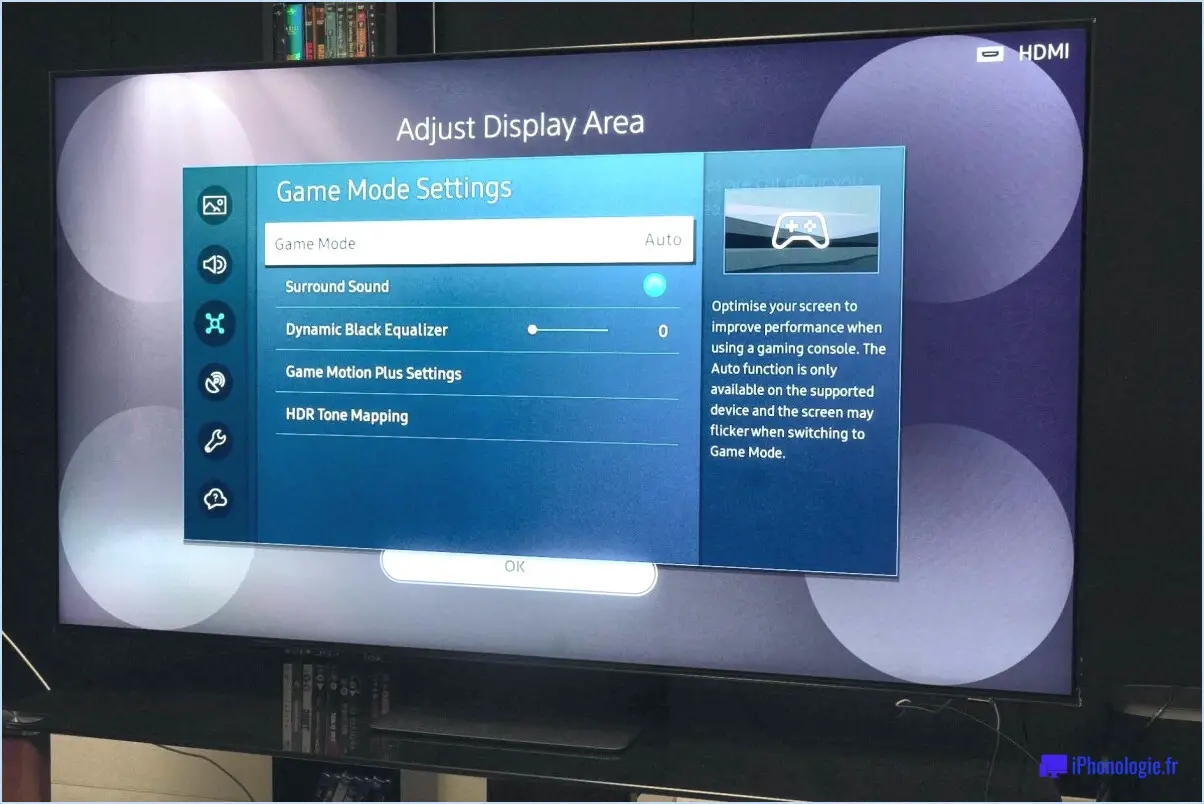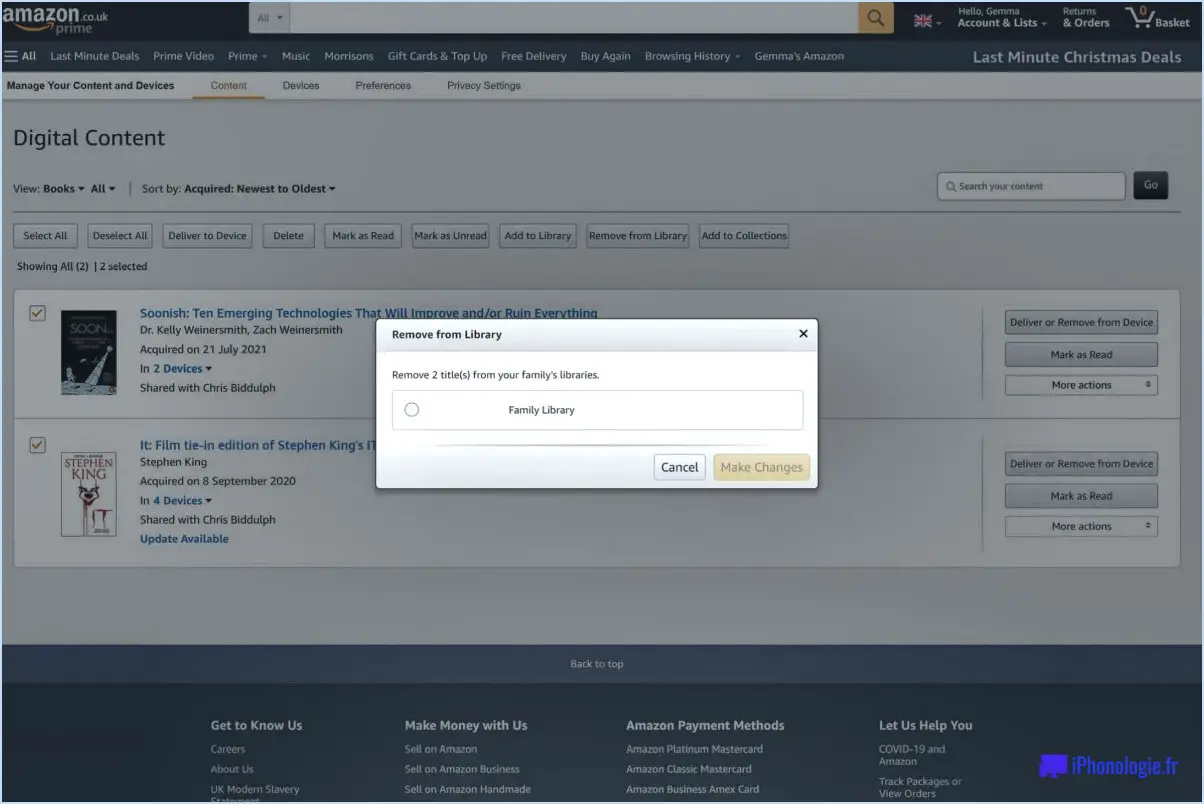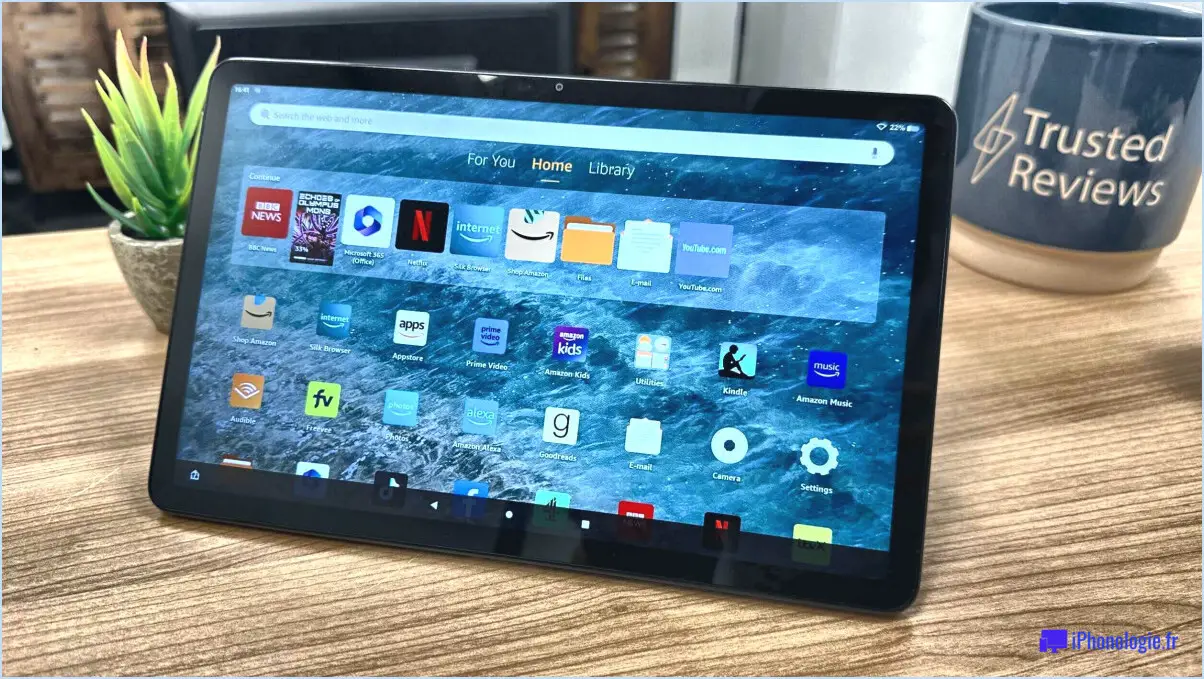Comment désinstaller HP Instant Ink?

Pour désinstaller HP Instant Ink, procédez comme suit :
- Ouvrez votre compte HP : Commencez par accéder à votre compte HP. Vous pouvez le faire en visitant le site Web HP et en vous connectant avec vos informations d'identification.
- Cliquez sur le bouton Mon plan : Une fois que vous êtes connecté, localisez et cliquez sur le bouton « Mon plan ». Ce bouton permet généralement d'accéder aux détails de votre abonnement et de votre inscription.
- Cliquez sur « Annuler l'inscription à HP Instant Ink » : Dans la section Mon plan, vous devriez trouver une option permettant d'annuler votre inscription à HP Instant Ink. Cliquez sur cette option pour poursuivre la procédure d'annulation.
- Courriel de confirmation de HP : Après avoir initié l'annulation, HP vous enverra un courriel confirmant que votre inscription au programme HP Instant Ink a été annulée avec succès. Ce courrier électronique sert de vérification de l'annulation.
- Désactiver le message de l'encre HP : Une fois l'annulation effectuée, vous pouvez vous attendre à ce que le message relatif à l'encre HP n'apparaisse plus sur votre imprimante. L'annulation garantit que vous n'êtes plus inscrit au programme HP Instant Ink et que vous ne recevrez plus de livraisons d'encre ni de messages associés.
Il est important de noter qu'en suivant ces étapes, vous désinstallez HP Instant Ink et cessez de participer au programme. Cette procédure devrait vous permettre d'éviter tout autre frais ou livraison d'encre liés à HP Instant Ink.
N'oubliez pas de conserver l'e-mail de confirmation de HP comme preuve de votre annulation, au cas où vous en auriez besoin pour toute référence ou demande de renseignements ultérieure.
Que se passe-t-il si je ne veux pas de l'encre instantanée HP?
Si vous ne souhaitez pas continuer à utiliser HP Instant Ink, il est important de prendre les mesures nécessaires pour éviter les frais non désirés. Pour ce faire, suivez les actions clés suivantes :
- Annuler le service: Pour mettre fin à toute facturation future, procédez à l'annulation de votre abonnement HP Instant Ink. Cette opération peut être effectuée à partir de votre compte HP en ligne.
- Le timing est important: Veillez à résilier votre plan avant sa date d'expiration afin d'éviter les renouvellements et les frais automatiques.
- Réévaluer: Si vous décidez ultérieurement de rejoindre HP Instant Ink, vous pouvez facilement vous réinscrire à la date de votre choix. Vous n'avez pas à vous inquiéter d'une éventuelle interruption de votre service d'impression.
En suivant ces étapes, vous pouvez garder le contrôle de votre abonnement et n'utiliser HP Instant Ink que lorsque cela correspond à vos besoins et à vos préférences.
Comment retirer les cartouches d'encre?
Pour retirer les cartouches d'encre de votre imprimante, suivez ces étapes simples :
- Localiser la cartouche: Identifiez la cartouche d'encre que vous souhaitez retirer. La plupart des imprimantes ont plusieurs cartouches, généralement une pour l'encre noire et d'autres pour différentes couleurs.
- Préparation de l'imprimante: Assurez-vous que votre imprimante est allumée et qu'elle n'est pas actuellement au milieu d'un travail d'impression. Il est important que l'imprimante soit en état d'attente ou de repos.
- Accès à la zone des cartouches: Ouvrez le couvercle de l'imprimante ou le panneau d'accès qui permet d'accéder aux cartouches d'encre. Cela peut impliquer de soulever un couvercle ou d'ouvrir un compartiment spécifique, selon le modèle de votre imprimante.
- Dégager la cartouche: Recherchez le bouton d'ouverture de la cartouche. Il est généralement situé près de la cartouche elle-même. Appuyez doucement sur ce bouton pour libérer la cartouche de sa position verrouillée.
- Retirer la cartouche: Le bouton de déverrouillage étant enfoncé, tirez avec précaution la cartouche d'encre hors de son logement. Soyez délicat pour éviter d'endommager la cartouche ou l'imprimante.
- Éliminer ou remplacer: Selon vos intentions, vous pouvez remplacer la cartouche par une nouvelle ou la mettre au rebut si elle est vide ou ne fonctionne plus.
- Fermer l'imprimante: Après avoir retiré ou remplacé la cartouche, fermez le couvercle ou le panneau d'accès de l'imprimante.
N'oubliez pas de consulter le manuel de l'utilisateur de votre imprimante pour obtenir des instructions spécifiques, car le retrait des cartouches peut varier légèrement d'un modèle d'imprimante à l'autre.
Peut-on utiliser une imprimante HP sans encre instantanée?
Oui, vous pouvez utiliser une imprimante HP sans participer au programme Instant Ink. Lors de la configuration initiale de l'imprimante, veillez simplement à ne pas sélectionner l'option "Je veux de l'encre instantanée". En évitant cette sélection, vous ne serez pas inscrit au programme d'encre instantanée, un service par abonnement qui envoie automatiquement des cartouches d'encre lorsque l'encre de votre imprimante est épuisée. Au lieu de cela, vous pouvez opter pour des cartouches d'encre standard, que vous pouvez acheter séparément et remplacer au besoin. Vous avez ainsi la possibilité de gérer votre stock d'encre sans vous engager dans un service d'abonnement. N'hésitez donc pas à utiliser votre imprimante HP sans encre instantanée en faisant le bon choix lors de la configuration.
L'eau de Javel peut-elle éliminer l'encre de l'imprimante?
Oui, l'eau de Javel peut enlever l'encre de l'imprimante. Mais il faut faire attention. L'eau de Javel peut en effet effacer l'encre, mais c'est une arme à double tranchant. Elle peut également déchaîner sa puissance sur la surface où réside l'encre, causant potentiellement des dommages irréversibles. Pour éviter une catastrophe, il est préférable de commencer par des solutions plus douces telles que le savon à vaisselle ou de l'alcool à friction. Ces options sont moins susceptibles d'endommager votre surface. Si, malgré tous vos efforts, l'encre persiste, c'est à ce moment-là, et seulement à ce moment-là, qu'il faudra envisager de recourir à l'eau de Javel en dernier ressort.
Comment tricher avec l'encre instantanée HP?
Pour tricher avec l'encre instantanée HP, suivez les étapes suivantes :
- Retirez la cartouche d'encre : Retirez la cartouche d'encre du chariot de l'imprimante.
- Localisez les contacts en cuivre : Tournez la cartouche pour voir les contacts en cuivre.
- Appliquez le ruban adhésif transparent : Placez soigneusement un morceau de ruban adhésif transparent sur le contact numéro 7 de la rangée 2.
- Leave Tape On : Laissez le ruban sur le contact jusqu'à ce que vous receviez d'autres instructions.
N'oubliez pas que la manipulation des cartouches d'encre peut entraîner l'annulation de votre garantie ou des problèmes de qualité d'impression. Utilisez ces informations de manière responsable.
Comment puis-je remplir ma cartouche HP sans seringue?
Pour recharger votre cartouche HP sans seringue, envisagez les méthodes suivantes :
- Méthode de la paille:
- Coupez un morceau de paille de 2 pouces.
- Insérez la paille dans la cartouche, appuyez doucement pour créer une ouverture.
- Aspirez l'encre usagée.
- Essuyez la paille avec une serviette en papier après chaque utilisation.
- Méthode du compte-gouttes:
- Remplissez un compte-gouttes avec la nouvelle encre.
- Insérez soigneusement le compte-gouttes dans l'ouverture de la cartouche.
- Pressez le compte-gouttes pour libérer l'encre dans la cartouche.
Ces alternatives à la seringue offrent un moyen pratique de recharger efficacement votre cartouche HP.
Dois-je éteindre mon imprimante HP lorsqu'elle n'est pas utilisée?
Dois-je éteindre mon imprimante HP lorsqu'elle n'est pas utilisée?
Lorsqu'il s'agit de savoir si vous devez ou non mettre votre imprimante HP hors tension, le facteur clé à prendre en compte est l'état de santé de la tête d'impression à semi-conducteurs. Le fait d'éteindre ou de laisser l'imprimante allumée a un impact négligeable sur les coûts énergétiques. Toutefois, pour garantir une tête d'impression plus saine et une utilisation plus efficace de l'encre, il est conseillé de laisser l'imprimante allumée lorsqu'elle n'est pas utilisée. Cette pratique peut contribuer à prolonger la durée de vie des composants de votre imprimante et à assurer une impression plus fluide et ininterrompue.
En résumé, pour la longévité de votre imprimante et l'efficacité de l'encre, il est préférable de laisser votre imprimante HP allumée lorsqu'elle n'est pas activement utilisée.